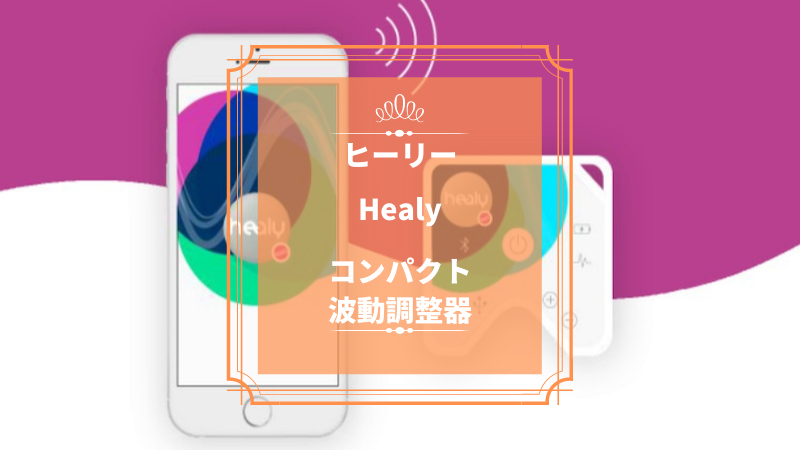一度、ヒーリー(Healy)の遠隔操作を試してみたい方はこちら
↓↓
Healyの初期設定について
スマホへの設定方法についてまとめました。
 |
最初に、アプリをダウンロードします。
検索画面に「healy」と入れてください。青とピンクの2種類のアプリをダウンロードします。 |
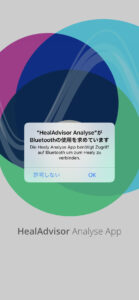 |
アプリをダウンロードしたら青色のアプリを起動します。
問いかけがあったらOKとしてください。 |
 |
改訂履歴が表示されるので、右の×を押します |
 |
Nextボタンを押します |
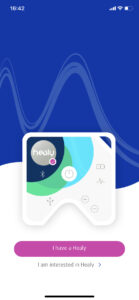 |
I have a Healyを選択します |
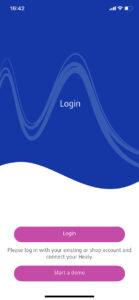 |
loginを選択します |
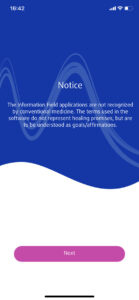 |
|
 |
Healy本体とBluetoothの接続を行います。
OKボタンを押します |
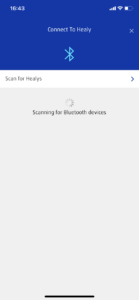 |
Bluetoothが起動します |
 |
真ん中のボタンを押します |
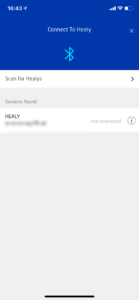 |
デバイスが表示されるのでHealyを選択します。 |
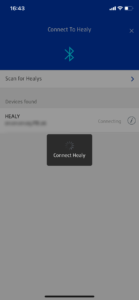 |
コネクトが開始されます |
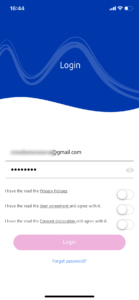 |
メールアドレスとパスワードを入力 |
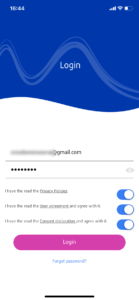 |
3つともみぎにスライドさせる Loginボタンを押す |
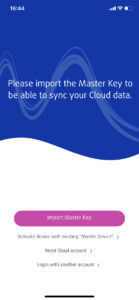 |
MasterKeyを入れるように指示がある(最初の時は指示はないが、ダウンロードして保管しておくように言われる) iphoneの場合は、ファイルに保存してクラウド上に保存することが望ましい |
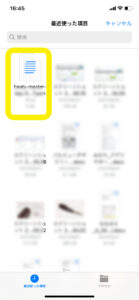 |
ファイルに保存からマスターキーを選択する |
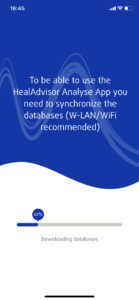 |
必要な情報のダウンロードが始まる(数分かかる) |
 |
完了したらOKボタンを押す |
次に、Healyのピンクのアプリ設定を行う。
 |
Healy本体裏面のバーコードをスキャンする |
 |
ここの部分 |
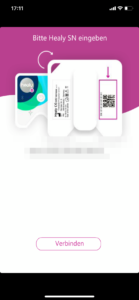 |
スキャンすると英数字が反映されるので、下の赤文字を押す |
 |
正常に完了したとポップアップが出たらOKをおす |
続いて、Herlyの登録設定作業を行います。
一度、ヒーリー(Healy)の遠隔操作を試してみたい方はこちら
↓↓
ヒーリーを購入したい人は、紹介者からの登録が必要になります。
ライン登録をお願いします。
こちらをクリック
⇓⇓
@LINE